En Blu-ray-plate kan inneholde 25 GB, 50 GB, 100 GB og til og med 128 GB lagring, som er det beste valget for lagring av HD-video opp til 1080p og 4K. Det er ingen tvil om at Blu-ray-plater tilbyr mye større plass enn en DVD-plate. Og det er en økende popularitet å bruke den til å lagre Ultra HD- og AVCHD-video på markedet.
Hvis du vil spille Blu-ray-film på Windows- eller Mac-datamaskiner, trenger du en flott Blu-ray-spiller for avspilling. Det er 10 beste Blu-ray Player-programvare for deg å velge. Du kan gratis laste ned den beste BD Player-programvaren for å få hjemmekinoopplevelse.

Del 1. Topp 5 gratis Blu-ray-spillerprogramvare for Windows og Mac
Blu-ray Master gratis Blu-ray-spiller (Windows/Mac)
Blu-ray Master Gratis Blu-ray-spiller er 100 % gratis og brukervennlig BD/DVD/Media Player-programvare, som har både Windows- og Mac-versjon. Windows Free Blue ray Player-programvare er kompatibel med Windows 11/10/8/7 og bærbar PC, og Mac Free Blu-ray Player er egnet for Mac PC og også MacBook/MacBook Air/MacBook Pro og mer. Den gir deg muligheten til å spille av Blu-ray-plater/mappe/ISO-bildefiler og beholde HD-bildekvaliteten.
Du kan spille av Blu-ray-plater uavhengig av beskyttelse og begrensninger på platen med den helt gratis Blu-ray-spilleren for PC og Mac. For Mac-brukere kan du også gå til Cnet-nettstedet for å se gratis Mac Blu-ray-spiller.
Viktige funksjoner:
- Spill den mest populære 4K Blu-ray-filmen på Windows 11/10/8/7 og Mac
- Spill av hvilken som helst Blu ray-plate/mappe/ISO-bildefil med perfekt kvalitet
- Nyt flott lydkvalitet under avspilling
Samlet vurdering
Gratis nedlasting
For Windows
Sikker nedlasting
Gratis nedlasting
for macOS
Sikker nedlasting
Slik spiller du Blu-ray på PC / Mac / MacBook med BD Master Free Blu-ray-spiller
Trinn 1.Sett inn Blu-ray-platen i Blu-ray-stasjonen
Først og fremst må du sette Blu-ray-platen inn i den interne eller eksterne Blu-ray-stasjonen på Windows / Mac PC. Hvis du vil spille Blu-ray ISO-bildefil, bør du laste ned og installere en Virtual Drive først.

Trinn 2.Gratis nedlasting og installering av programmet
Du bør laste ned denne fantastiske Blu-ray Player-programvaren fra over nedlastingskoblingen og installere den på datamaskinen din, og deretter kan du starte programmet for å åpne hovedgrensesnittet som nedenfor.

Trinn 3.Legg inn Blu-ray-plate / mappe / ISO-bildefil til programmet
Du kan klikke Åpne disk for å laste Blu-ray til programmet, eller du kan klikke filet element øverst på verktøylinjen, og trykk deretter "Åpne plate..." for å laste inn Blu-ray-plate. Etter å ha lastet inn Blu-ray, ville den åpne Blu-ray-menyvinduet, her kan du velge å spille av hovedfilmen ved å trykke Spill film og velg et annet kapittel/tittel som skal spilles av, velg også lydsporet og underteksten for hovedfilmen.

Trinn 4.Begynn å spille Blu-ray-film
Etter at Blu-ray-platen er lastet inn, begynner den å spille av Blu-ray-filmen automatisk. De Rask fremover og Raskt bakover -knappen lar deg utelate den uønskede delen i filmen, og "Vis menyliste"-knappen lar deg gå tilbake til Blu-ray-menyvinduet.

Trinn 5.Bytt skjermstørrelse og juster videoeffekten
Hvis du vil vise i fullskjerm, kan du klikke Full skjerm knappen, eller du kan klikke video element for å velge skjermstørrelsen du vil bytte som Full skjermstørrelse, Halv størrelse, Normal størrelse, Dobbel størrelse, og "Tilpass til skjermstørrelse". Dessuten har du lov til å justere videoeffekten som fargetone, lysstyrke, kontrast, metning og gamma for å tilpasse filmen.

Leawo Blu-ray-spiller (Windows/Mac)
Leawo Blu-ray Player programvare lar deg spille av Blu-ray-plater/filmer og video/musikk på PC og Mac. Kan den spille av Blu-ray-film på Windows eller MacBook? Svaret er ja, fordi det har to versjoner for deg. Windows-versjonen skal spille av Blu-ray på Windows Vista, XP, 7, 8, 8.1 og 10, og Mac-versjonen skal spille av BD-film på den nyeste macOS.
Med avansert bilde- og lydbehandlingsteknologi leverer Leawo Free Blu-ray-spillerprogramvaren en fantastisk filmopplevelse, som gir deg kinolignende nytelse med hjemmekinoanlegget. Slik spiller du BD-plate på Windows og Mac? Her er trinnveiledningen for deg.
Trinn 1.Installer programmet og last inn Blu-ray-plate
Last ned og installer Leawo Blu-ray-spiller på PC, og start den for å åpne grensesnittet med flere alternativer. Klikk på tilsvarende knapp for å laste inn Blu-ray-plate for avspilling.
Trinn 2.Juster undertekster / video / lydinnstillinger
Under avspilling åpner du menykolonnen nederst til høyre i hovedgrensesnittet. Ved å klikke på teksting ikon for å gjøre undertekstinnstillinger: Aktiver (Deaktiver) undertekster, Undertekstforskyvning, Undertekstvalg, Bla etter undertekst. Klikk på videoer ikonet du skal velge videoer alternativet, og klikk lyd ikonet for å velge Lydfiler alternativet.

VLC Media Player (Windows/Mac)
VLC Media Player er også gratis Blu-ray-spillerprogramvare i tillegg til å spille av mediefiler. Det er en åpen kildekode-applikasjon som gir deg muligheten til å spille av Blu-ray-disker eller mediefiler fra datamaskinen, eller streame den fra nettet. Få favorittvideoene dine til å spille på et blunk gjennom denne appens intuitive grensesnitt. Den har det mest komplette funksjonssettet over video, undertekstsynkronisering, video- og lydfiltre.
VLC Media Player er den mest stabile, fleksible og lette Blu-ray-spilleren, og spiller også uvanlige formater etter at du har lastet ned en codec, eller bare nekter å spille ting. Du kan laste ned Free BD Player-programvaren for å spille Blu-ray-film på PC / Mac.
Trinn 1.Sett inn Blu-ray-plate og åpne Blu-ray Player-programvaren
Du kan sette inn Blu-ray-platen i Blu-ray-stasjonen, og deretter installere programmet for å åpne hovedgrensesnittet.
Trinn 2.Åpen Åpne medier vinduet for å velge Blu-ray-plate som skal spilles av
Klikk Avspilling > Spille knappen på menykolonnen for å åpne Åpne medier vindu, her kan du klikke Plate for å velge Blu-ray-platen du vil spille av. Klikk deretter Spille knappen for å begynne å spille av Blu-ray-film.

Pot Player (Windows)
PotPlayer er Blu-ray Player-programvare for Windows, som lar deg spille av Blu-ray, DVD, video og lydfiler med god kvalitet. Den har noen kule funksjoner som muligheten til å ta øyeblikksbilder av mediene du ser på og lagre dem som en JPEG-fil, og Blu-ray-undertekststøtte. Hvis du ser etter en ny mediespiller som har stabler med formatstøtte, utmerket kodekstøtte og er relativt lett, så er kanskje PotPlayer akkurat det du leter etter.
Denne gratis Blu-ray-spiller for PC-programvare kan også spille av lydfiler. Den inneholder standardvisualiseringer, eller du kan laste ned mer på nettet. Programmet gir mye informasjon om lydfilen som bitrate, filtype og antall kanaler. Så, hvordan spiller du Blu-ray med PotPlayer?
Trinn 1.Start PotPlayer og last Blu-ray
Last ned programmet fra nettsiden potplayer.daum.net, installer og start hovedgrensesnittet.
Trinn 2.Gå til menyavsnitt for å velge å spille Blu-ray
De Innstillingsområde med alle godsakene kan nås via hovedmenydelen eller kontekstmenyen. Det er også en innstillingsknapp i nedre høyre hjørne av brukergrensesnittet. Hvis denne knappen trykkes, får den frem lyd-, video-, undertekst- og avspillingsinnstillingene. du kan leke med equalizeren for å få bedre lyd, eller endre videotemperaturen slik at den passer dine behov. Du kan også bruke den til å spille av video på flere skjermer.

VSO Media Player (Windows)
VSO Media Player er også gratis Blu-ray-spiller programvare for Windows PC. Det er spesielt designet for å spille blu-ray-filer og mapper. Denne Blu-ray-spiller gratis spiller også AVI-filer, MPG og DVDer for å sikre at du vil se favorittfilmene dine og andre mediefiler enkelt.
Denne Free Media Player har den kule funksjonen som formateringsprosessen kan fullføres veldig raskt. Stilen til denne mediespilleren er veldig jevn og slank, og brukerne skal kunne finne knappene og verktøyene de trenger med letthet. Slik bruker du VSO Media Player? Her er den korte opplæringen.
Trinn 1.Start programmet og last Blu-ray
Last ned og installer programmet, og start deretter grensesnittet for å åpne det. Du kan klikke Spille knappen i midten av grensesnittet for å åpne Blu-ray-platen.
Trinn 2.Juster generelle og video / lydinnstillinger
In innstillinger du kan velge grensesnittmodus (normal eller ren), skaleringsmodus og lydkanaler, og aktivere spilleren i fullskjerm. Du kan også pause og stoppe avspillingen, justere volumet, bytte til fullskjermmodus og navigere frem og tilbake i videoen.

Del 2. 5 beste profesjonelle Blu-ray-spillere for Windows og Mac gratis nedlasting
AnyMP4 Blu-ray-spiller (Windows/Mac)
AnyMP4 Blu-ray Player, den enestående og profesjonelle Blu-ray Player-programvaren, lar deg spille av Blu-ray-plater, Blu-ray-mapper og Blu-ray ISO-bildefiler. Ved siden av Blu-ray-spiller har muligheten til å spille hvilken som helst DVD plate/film som fungerer som DVD-spillerprogramvaren for Windows (11/10/8.1/8/7/Vista/XP) og Mac (macOS Sonoma). Og det er også en utmerket Media Player og 4K Video Player programvare.
Dessuten lar denne Blu-ray DVD-spilleren for datamaskin deg velge ditt nødvendige lydspor og undertekstspor som du vil.
Viktige funksjoner:
- Spill av den nyeste Blu-ray-platen og filmen på Windows/Mac
- Støtt alle Blu-ray-plater/mapper/ISO-bildefiler med høy kvalitet
- Se 4K og 1080p HD-videoer uten hakking eller forsinkelser
- Nyt fullt ut DTS-HD Master Audio eller Dolby TrueHD
Gratis nedlasting
For Windows
Sikker nedlasting
Gratis nedlasting
for macOS
Sikker nedlasting
Slik spiller du Blu-ray på Windows / Mac med AnyMP4 Blu-ray-spiller
Trinn 1.Sett inn Blu-ray-platen i Blu-ray-stasjonen
Først bør du ha en Blu-ray-stasjon, som intern eller ekstern Blu-ray-stasjon er tilgjengelig. Og så må du sette Blu-ray-platen inn i Blu-ray-stasjonen.
Trinn 2.Trinn 2: Last ned og start programmet
Deretter bør du laste ned programmet og installere det på datamaskinen din, og deretter starte programmet for å dukke opp hovedgrensesnittet.
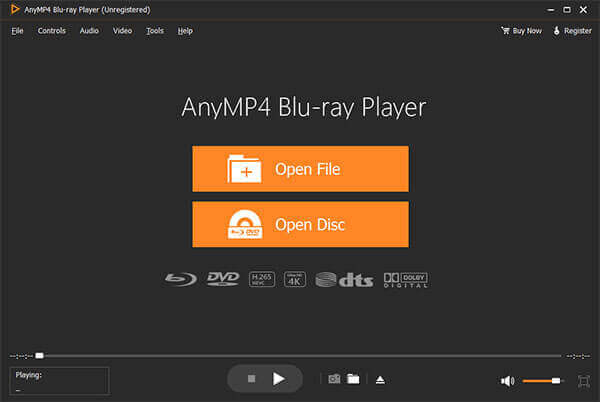
Trinn 3.Åpne Blu-ray Disc på programmet
Klikk Åpne disk og velg Blu-ray-stasjonen for å laste Blu-ray-platen til programmet. Og programmet vil spille av Blu-ray-filmen automatisk for deg.
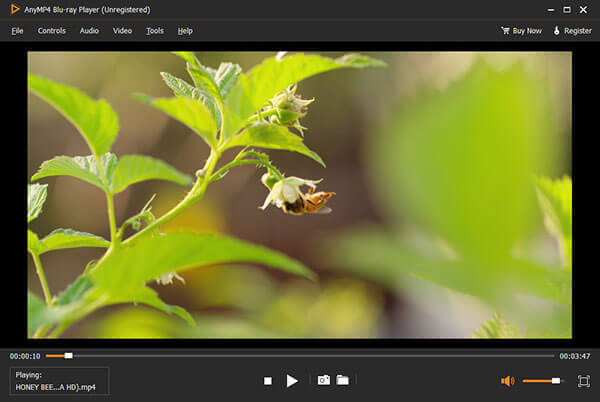
Trinn 4.Velg spesifikk tittel / kapittel for å spille BD-film
Klikk på Kontroller kolonneliste øverst til venstre i hovedgrensesnittet, og velg deretter ønsket tittel/kapittel, forrige eller neste tittel/kapittel for avspilling. Videre lar den deg ta favorittbildet med Snapshot funksjon.

Macgo Blu-ray-spiller (Windows/Mac)
Macgo Blu-ray-spiller er allsidig og enkel å bruke Blu-ray-spiller programvare som har Windows og Mac-versjon. Det kan spille Blu-ray Disc, Blu-ray ISO-fil og BDMV-mappe. I tillegg til Blu-ray-medieformater kan den også støtte DVD-avspilling og videoer eller lyd som MP4, MOV og RMVB, etc. Fordelen med denne BD Player-programvaren er at den kan spille mange filtyper, enten fysisk eller digital. Men det krever super høy CPU bruk.
Viktige funksjoner:
- Spill Blu-ray-plate, Blu-ray ISO-fil og BDMV-mappe med letthet
- Fullstendig Blu-ray-meny som scener, oppsett undertekster, lydspor
- Spill av 4K- og HD-videoer med lyse farger og skarpe undertekster
- Tilpass spillerens hud og del kommentarer på videoer direkte til sosiale mediesider

CyberLink PowerDVD (Windows)
Cyberlink PowerDVD er et Windows-eneste Blu-ray Player-program, og det er faktisk ingen Cyberlink PowerDVD for Mac-versjon. PowerDVD er tilgjengelig for Windows 10, 8.1 og 7. Den kjører på 32-biters applikasjon samt 64-bit PCer. Det er tre nivåer tilgjengelig for kjøp. Denne profesjonelle Blu-ray Player-programvaren lar deg spille ultra HD Blu-ray, Blu-ray 3D, DVD og 4K-videoer. Siden det er et kull vanskelig å bruke og dyrt, er det ikke egnet for nybegynnere.
Viktige funksjoner:
- Spill ultra HD Blu-ray, 3D Blu-ray med høyoppløselig kvalitet
- Kinematisk lyd med master-kvalitet Dolby og DTS støtter lydteknologi pluss tapsfrie lydformater som FLAC og DSD
- Opplev det neste store spranget i bildekvalitet. Bruk HDR-forbedring på alle filmene dine
- Se mer i VR - Ny 3D-360 videostøtte gjør at hele opplevelsen føles enda mer ekte

Aiseesoft Blu-ray Player (Windows / Mac)
Aiseesoft Blu-ray-spiller for Windows og Mac er den fantastiske BD Playing-applikasjonen. Den kan gi deg fantastiske Blu-ray/DVD-filmer, alle populære videoer og HD-videoer. Den kan spille av de mest populære 2D & 3D Blu-ray-plater, Blu-ray-mapper og Blu-ray ISO-bildefiler med fantastisk bilde- og lydkvalitet. Den lar deg også velge den spesifikke Blu-ray-tittelen/-kapittelet du vil spille av. Denne magiske Blu-ray Player-programvaren er fullt kompatibel med Windows 11/10/8/7 og macOS Sonoma.
Viktige funksjoner:
- Spill av hvilken som helst Blu-ray-plate/mappe/ISO-bildefil med høy videokvalitet
- Kan spille av DVD-plater og flere populære videoformater
- Spill av 4K-videoer i MP4, H.264/MPEG-4 AVC, H.265/HEVC
- Lossless lydeffekt samt HD bildekvalitet

Aurora Blu-ray-spiller (Windows 8/Mac)
Aurora Blu-ray Media Player er en Windows-basert multimediespiller programvare som kan spille Blu-ray Disc, Blu-ray ISO-filer og alle andre videoformater så langt du kan forestille deg. Den er svært kompatibel med Windows 8 for å løse problemet med at Windows 8 ikke lenger støtter DVD / Blu-ray-filmer eller MPEG-2-videoer. Aurora Blu-ray Player for Mac er stabil og kraftig applikasjon for Mac-brukere, som også kan spille Blu-ray og video.
Viktige funksjoner:
- Spill Blu-ray-plater, og alle medieformatene, bilder
- Svært kompatibel med Windows 8 og Mac, støtter DTS HD 7.1, AC3/DTS 5.1
- Styr Blu-ray-avspillingen fritt og velg undertekstlydspor
- Sosial deling med vennene dine på Twitter og Facebook

Del 3. Vanlige spørsmål om å spille Blu-ray på PC og Mac
-
Hvordan ser jeg Blu-ray på PC og Mac?
Du kan synes at det ikke er tilgjengelig å spille av Blu-ray-filer på PC eller Mac etter å ha kjøpt Blu-ray-platen. Kanskje er det ingen støttet Blu-ray-spiller på datamaskinen din. Av den grunn kan du bruke Blu-ray Master Free Blu-ray Player til spill Blu-ray på PC og Mac.
-
Har Windows 10 en Blu-ray-spiller?
Windows 10 har ikke en innebygd Blu-ray-spiller fordi Microsoft ikke støtter den funksjonen. Hvis du fortsatt vil spille Blu-ray-filer på Windows 10, kan du bruke BD Master Free Blu-ray Player i stedet.
-
Kan Windows Media Player spille Blu-ray?
Windows Media Player kan ikke spille av Blu-ray-plate hvis det ikke er noen ekstra kodek-plugin-moduler.
-
Hvordan spille Blu-rays på VLC?
VLC Media Player er en multimediaspiller for Windows, Mac, Android og iOS-enheter. Først må du installere VLC Medial Player på datamaskinen din. Deretter åpner du VLC og går til Media > Åpne disk, og velg Blu-ray-alternativ, tittel og andre innstillinger. Etter det klikker du Spille til spill Blu-stråler med VLC.
Innpakning opp
Så langt har vi listet opp 10 flotte Blu-ray-spillerprogramvare. Enten du foretrekker et gratis verktøy eller ønsker et mer profesjonelt verktøy, kan du alltid finne det du trenger i dette innlegget. Ikke si noe mer. Du kan begynne å se Blu-ray-filmen hjemme med en gang.
Mer fra Blu-ray Master


